WPS Office Excel中函数求总和、平均和最值的技巧
今天和大家讲解四个基础公式的运用,“SUM”、“AVERAGE”、“MAX”、“MIN”、
它们的作用分别是“求和”、“求平均值”、“最大值”、“最小值”。
以这张成绩统计表举例,现需求出每位同学的总分,单科的平均分,最高分和最低分。


■鼠标选中E2单元格,点“公式”菜单栏,点“自动求和”上的下拉按钮。
这里有“求和”、“计数”、“平均值”、“最大值”、“最小值”,我们点击“求和”。
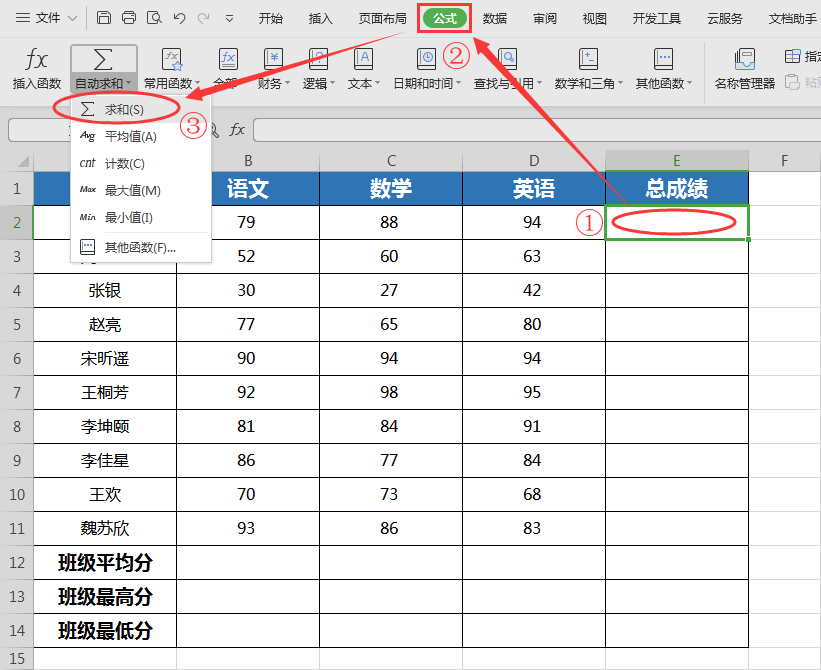
■选中该同学的三科成绩所在单元格区域B2-D2,“回车”,此时就统计出了该名同学的科目总成绩。
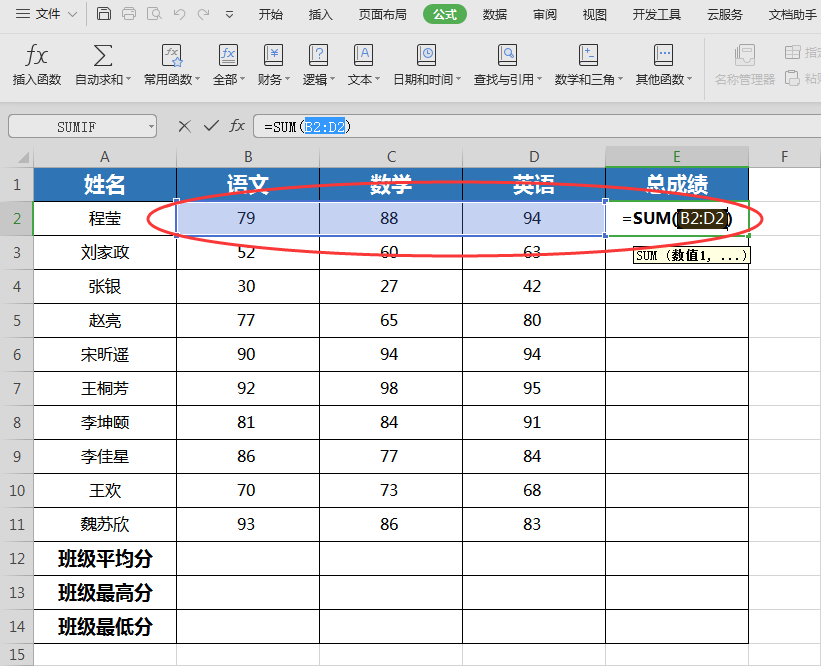
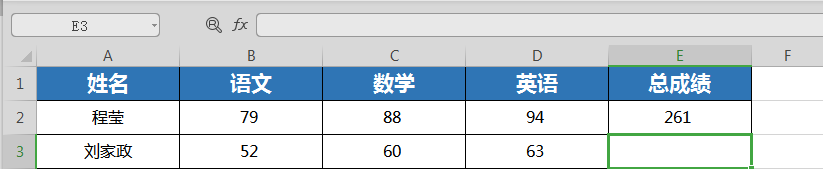
■鼠标移动到单元格的右下角,呈+字形时,向下拖动单元格,其他同学的总成绩也计算出来了。
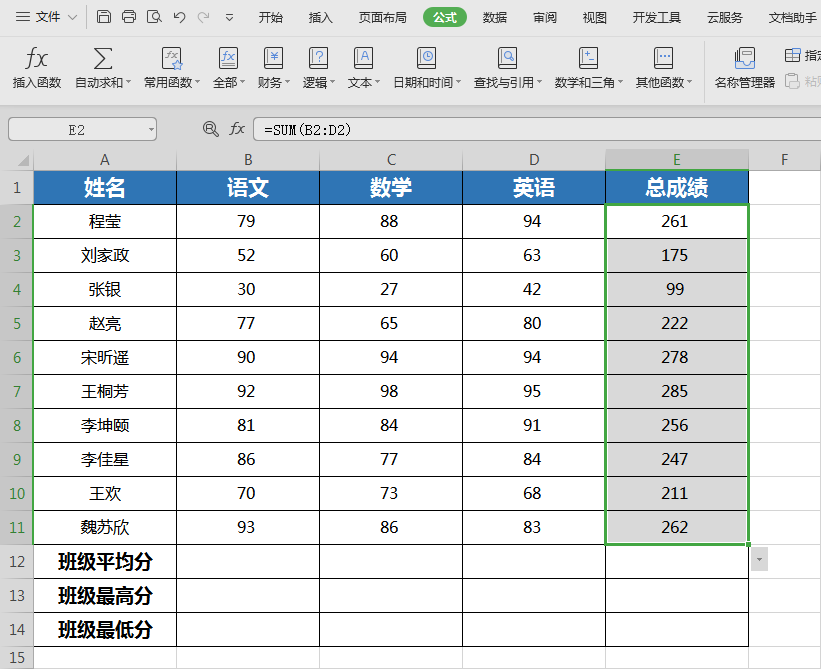
■平均分、最高分、最低分的操作方法相同。
我们再以平均分为例做一下演示。选中B12,点击“公式”菜单“自动求和”中的“平均值”。
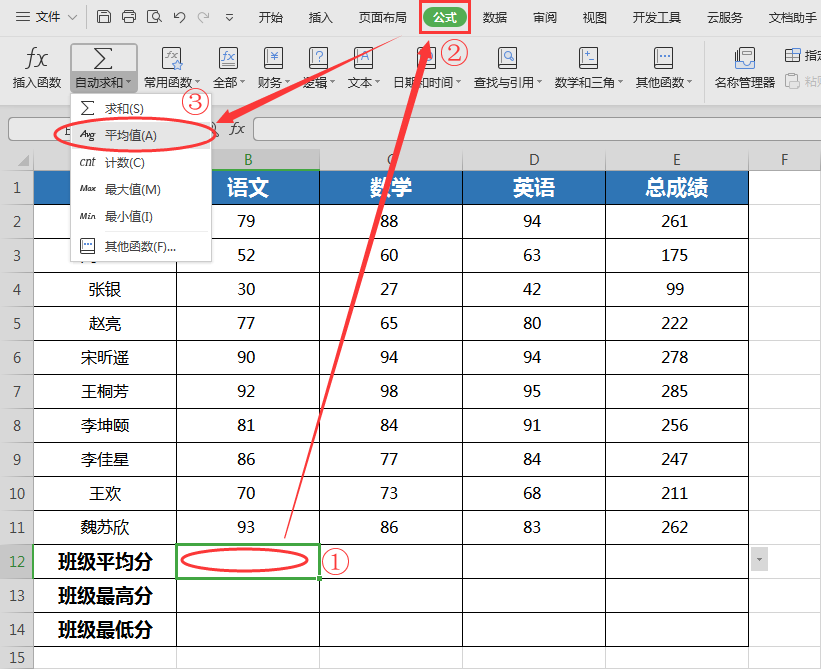
■选定所有同学的语文成绩所在单元格区域B2-B11,“回车”,语文的平均分就计算出来了。
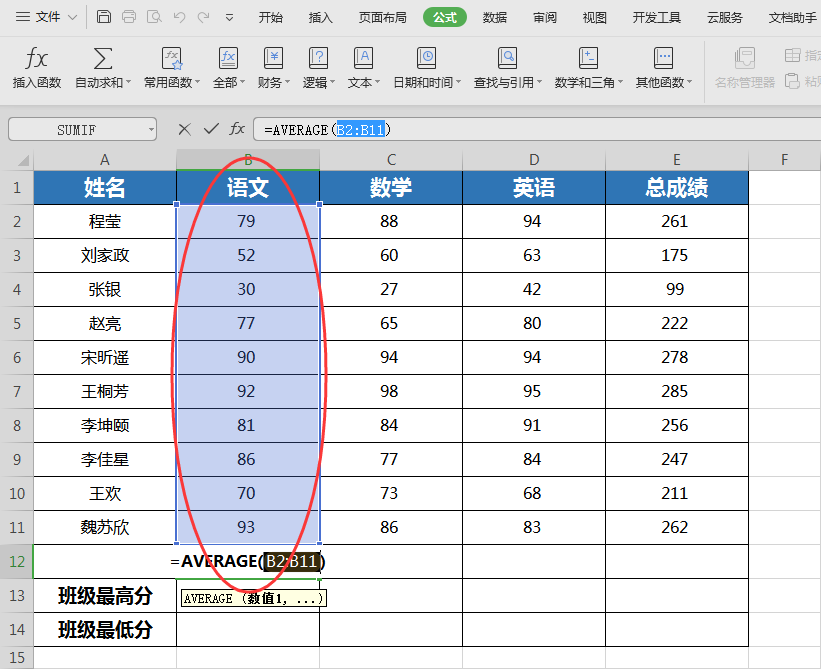
■选中B12的右下角拖动,后面所有科目平均分也就计算出来了。
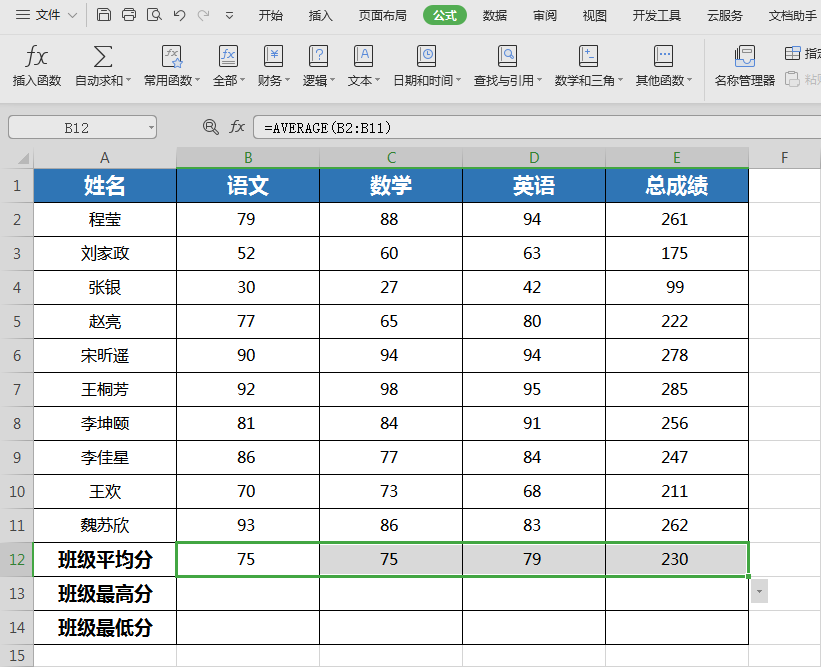
■“最高分”与“最低分”同样对应着最大值和最小值,重复以上操作即可。

